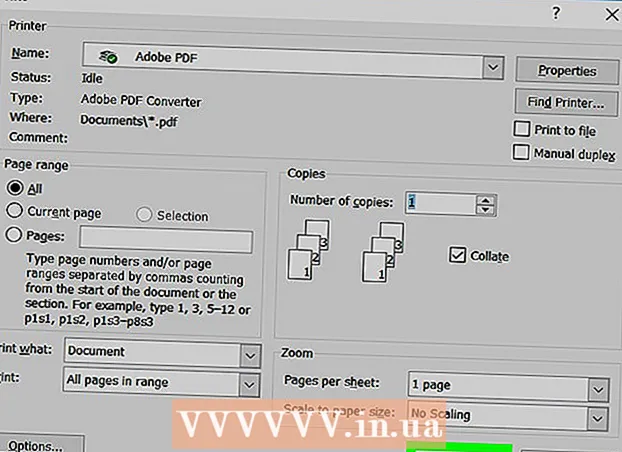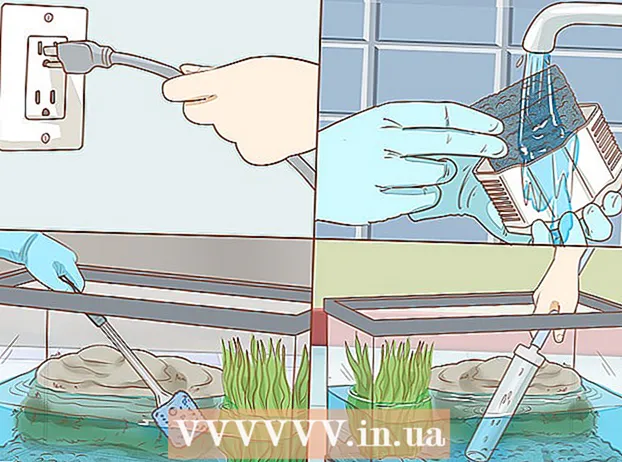Pengarang:
Eugene Taylor
Tanggal Pembuatan:
13 Agustus 2021
Tanggal Pembaruan:
22 Juni 2024

Isi
Artikel wikiHow ini menjelaskan cara mencetak hanya sel tertentu yang dipilih di Google Spreadsheet dari komputer.
Melangkah
 Pergi ke https://sheets.google.com di browser web. Jika Anda belum masuk ke akun Google Anda, harap lakukan dulu.
Pergi ke https://sheets.google.com di browser web. Jika Anda belum masuk ke akun Google Anda, harap lakukan dulu.  Klik pada spreadsheet yang ingin Anda cetak.
Klik pada spreadsheet yang ingin Anda cetak.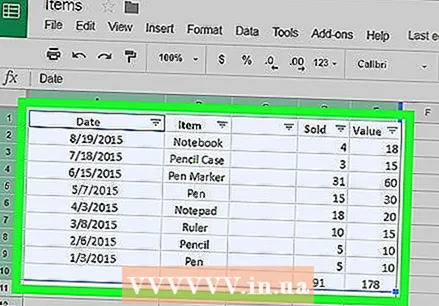 Pilih sel yang ingin Anda cetak. Tahan sel dan seret mouse Anda untuk memilih sel lain.
Pilih sel yang ingin Anda cetak. Tahan sel dan seret mouse Anda untuk memilih sel lain. - Untuk memilih beberapa baris, klik dan seret mouse ke bawah baris angka di sisi kiri layar.
- Untuk memilih beberapa kolom, klik dan seret mouse Anda ke huruf kolom di bagian atas layar.
 Klik ikon Cetak. Anda dapat menemukannya di bagian atas layar. Menu cetak akan muncul.
Klik ikon Cetak. Anda dapat menemukannya di bagian atas layar. Menu cetak akan muncul.  Pilih Sel yang dipilih melalui menu drop-down "Print". Ini dapat ditemukan di bagian atas menu cetak.
Pilih Sel yang dipilih melalui menu drop-down "Print". Ini dapat ditemukan di bagian atas menu cetak. 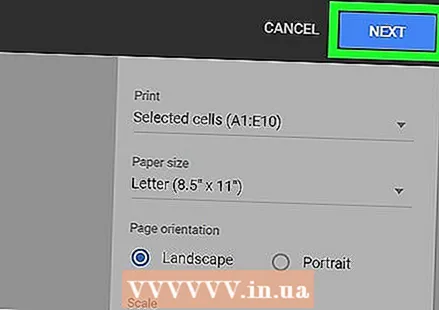 klik Selanjutnya. Opsi ini dapat ditemukan di pojok kanan atas layar. Ini akan membuka jendela cetak komputer Anda, yang akan terlihat berbeda tergantung pada komputer Anda.
klik Selanjutnya. Opsi ini dapat ditemukan di pojok kanan atas layar. Ini akan membuka jendela cetak komputer Anda, yang akan terlihat berbeda tergantung pada komputer Anda.  klik Mencetak. Hanya sel yang dipilih dari dokumen yang sekarang dicetak.
klik Mencetak. Hanya sel yang dipilih dari dokumen yang sekarang dicetak. - Anda mungkin perlu memilih printer sebelum dapat mencetak.